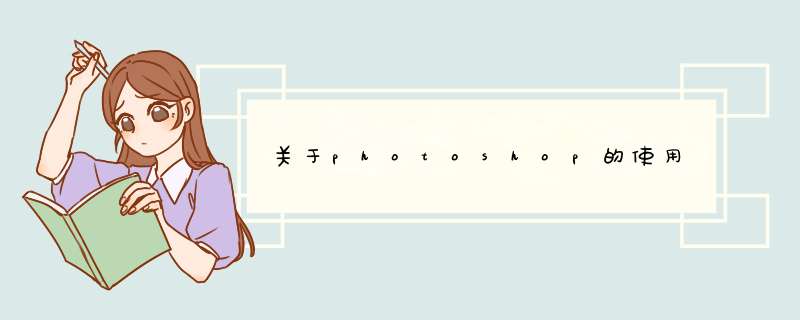
photoshop
PS CS4
]
概述
《 使用说明》
photoshop是Adobe公司旗下最为出名的图像处理软件之一。
Adobe公司成立于1981年,是美国最大的个人电脑软件公司之一。
版本历史
创始人
1985年,美国苹果Apple电脑公司率先推出图形界面的Macintosh麦金塔系列电脑。1986年夏天,Michigan大学的一位研究生Thomas Knoll编制了一个程序,为了在Macintosh Plus机上显示灰阶图像。最初他将这个软件命名为display,后来这个程序被他哥哥,John Knoll发现了,他哥哥就职于工业光魔(此公司曾给《星战2》做特效),John建议Thomas将此程序用于商业价值。John也参与开发早期的photoshop软件,插件就是他开发的。在一次演示产品的时候,有人建议Thomas这个软件可以叫photoshop,Thomas很满意这个名字,后来就保留下来了,后来被Adobe收购后,这个名字仍然被保留。
1988年夏天,John在硅谷寻找投资者,并找到Adobe公司,11月Adobe跟他们兄弟签署协议——授权销售。他们第一个商业成功是把Photoshop交给一个扫描仪公司搭配卖,名字叫做Barneyscan XP,版本是087。与此同时John继续在找其他买家,包括SuperMac和Aldus都没有成功。最终他们找到了Adobe的Russell Brown,Adobe的艺术总监。Russell Brown在此时已经在研究是否考虑另外一家公司Letraset的ColorStudio图像编辑程序。看过Photoshop以后他认为Knoll兄弟的程序更有前途。在1988年8月他们口头决定合作,而真正的法律合同到次年4月才完成。合同里面的一个关键词是Adobe获取Photoshop“license to distribute”,就是获权发行而不是买断所有版权。这对后来Knoll兄弟发大财奠定了基础。
经过Thomas和其他Adobe工程师的努力,Photoshop版本107于1990年2月正式发行。John Knoll也参与了一些插件的开发。第一个版本只有一个800KB的软盘(Mac)。
在20世纪90年代初美国的印刷工业发生了比较大的变化,印前(pre-press)电脑化开始普及。Photoshop在版本20增加的CYMK功能是的印刷厂开始把分色任务交给用户,一个新的行业桌上印刷(Desktop Publishing-DTP)由此产生。
20其他重要新功能包括支持Adobe的矢量编辑软件Illustrator文件,Duotones以及Pen tool(笔工具)。最低内存需求从2MB增加到4MB,这对提高软件稳定性有非常大的影响。从这个版本开始Adobe内部开始使用代号,20的代号是 Fast Eddy,在1991年6月正式发行。
10的样子
下一个版本Adobe决定开发支持Windows版本,代号为Brimstone,而Mac版本为Merlin。奇怪的是正式版本编号为25,这和普通软件发行序号常规不同,因为小数点后的数字通常留给修改升级。这个版本增加了Palettes和16-bit文件支持。25版本主要特性通常被公认为支持Windows。
此时Photoshop在Mac版本的主要竞争对手是Fractal Design的ColorStudio,而Windows上面是Aldus的PhotoStyler。Photoshop从一开始就远远超过 ColorStudio,而Windows版本则需经过一段时间改进后才赶上对手。
版本30的重要新功能是Layer,Mac版本在1994年9月发行,而Windows版本在11月发行。尽管当时有另外一个软件Live Picture也支持Layer的概念,而且业界当时也有传言Photoshop工程师抄袭了Live Picture的概念。实际上Thomas很早就开始研究Layer的概念。
版本40主要改进是用户界面。Adobe在此时决定把Photoshop的用户界面和其他Adobe产品统一化,此外程序使用流程也有所改变。一些老用户对此有抵触,甚至一些用户到在线网站上面抗议。但进过一段时间使用以后他们还是接受了新改变。
Adobe这时意识到Photoshop的重要性,他们决定把Photoshop版权全部买断,Knoll兄弟为此赚了多少钱细节无法得知,但一定不少。
版本50引入了History(历史)的概念,这和一般的Undo不同,在当时引起业界的欢呼。色彩管理也是50的一个新功能,尽管当时引起一些争议,此后被证明这是Photoshop历史上的一个重大改进。50版本在1998年5月正式发行。一年之后Adobe又一次发行了X5版本,这次是版本55,主要增加了支持Web功能和包含Image Ready 20。
在2000年9月发行的版本60主要改进了其他Adobe工具交换的流畅,但真正的重大改进要等到版本70,这是2002年3月的事件。
在此之前,Photoshop处理的绝大部分还是来自于扫描,实际上Photoshop上面大部分功能基本与从90年代末开始流行的数码相机没有什么关系。版本70增加了Healing Brush等修改工具,还有一些基本的数码相机功能如EXIF数据,文件浏览器等。
Photoshop在享受了巨大商业成功之后,在21世纪开始才开始感到威胁,特别是专门处理数码相机原始文件的软件,包括各厂家提供的软件和其他竞争对手如Phase One(Capture One)。已经退为二线的Thomas Knoll亲自负责带领一个小组开发了PS RAW(70)插件。
在其后的发展历程中photoshop 80的官方版本号是CS、90的版本号则变成了CS2、100的版本号则变成CS3、110的版本则变成CS4。
CS是Adobe Creative Suite一套软件中后面2个单词的缩写,代表“创作集合”,是一个统一的设计环境,将Adobe Photoshop CS2、Illustrator CS2、InDesign CS2、GoLive CS2 和 Acrobat 70 Professional 软件与 Version Cue CS2、Adobe Bridge 和 Adobe Stock Photos 相结合。
最新版本是Adobe Photoshop CS4。
Adobe photoshop重要版本历史:
版本 操作系统 开发代号 发售日期 新特性
063 Macintosh 1988年10月
10 Macintosh 1990年2月
20 Macintosh 快速漩涡 1991年6月 路径
25 Macintosh 隼 1992年1月
Windows 硫磺 1992年1月
IRIX/Solaris 1993年11月
30 Macintosh 虎山 1994年9月 调色板标签、图层
Windows/IRIX/Solaris 1994年11月
40 Macintosh, Windows 大电猫 1996年11月 可调整的图层,可编辑类型(之前版本添加后马上就光栅化了)
50 Macintosh, Windows 奇怪货物 1998年5月 多次撤销(历史面板),色彩管理
55 Macintosh, Windows 1999年2月 与ImageReady同捆,储存为网页用,吸取,向量图象
60 Macintosh, Windows 毛发中的维纳斯 2000年9月 更新用户界面,"溶解" 滤镜,图层模式/混合图层
70 Mac Classic/OS X, Windows 流动的天空 2002年3月 文本全部向量化,修复笔刷,新绘画引擎
701 Mac Classic/OS X, Windows 2002年8月 支持相机 RAW 1x (可选插件)
CS (80) Mac OS X, Windows 暗物质 2003年10月 支持相机 RAW 2x ,Highly modified "Slice Tool",阴影/高光 命令,颜色匹配命令,"镜头模糊" 滤镜,实时柱状图,Detection and refusal to print scanned images of various banknotes,使用Safecast的DRM复制保护技术,支持JavaScript脚本语言及其他语言
CS2 Mac OS X, Windows 空间猴子 2005年4月 支持相机 RAW 3x,智慧对象,图像扭曲,点恢复笔刷,红眼工具,镜头校正滤镜,智慧锐化,Smart Guides,消失点,改善64-bit PowerPC G5 Macintosh计算机运行Mac OS X 104时的内存管理,支持高动态范围成像 (High Dynamic Range Imaging),More smudging options, such as "Scattering",改善图层选取 (可选取多于一个图层)
CS3 所有Mac OS X, Windows Red Pill 2007年4月 可以使用于英特尔的麦金塔平台,增进对Windows Vista的支持,全新的用户界面,Feature additions to Adobe Camera RAW,快速选取工具,曲线、消失点、色版混合器、亮度和对比度、打印对话窗的改进 ,黑白转换调整,自动合并和自动混合,智慧(无损)滤镜,移动器材的图像支持,Improvements to cloning and healing,更完整的32 bit / HDR 支持 (图层, 绘图, 更多滤镜与调整),快速启动
CS4 所有Mac OS X, Windows 巨石群 2008年9月23日 Adobe CS4套装拥有一百多项创新,并特别注重简化工作流程、提高设计效率,Photoshop CS4支持基于内容的智能缩放,支持64位操作系统、更大容量内存,基于OpenGL的GPGPU通用计算加速
类似软件
1、Photopaint
这是加拿大corel公司的一款位图处理软件,功能类似photoshop,它之前一直搭配coreldraw捆绑销售。
2、Painter
corel公司的一款专业位图绘画工具,可模拟很多绘画笔触及其风格。
3、PhotoFiltre
是一款功能强大、容易上手的图像编辑软件。自带多个图像特效滤镜,使用它们可方便地做出各式各样的图像特效;文本输入功能颇具特色,有多种效果可供选择,并能自由地调整文本角度;内置 PhotoMasque(图像蒙板)编辑功能。
4、光影魔术手
对数码照片画质进行改善及效果处理的软件。简单、易用,不需要任何专业的图像技术,就可以制作出专业胶片摄影的色彩效果。
[编辑本段]
应用领域
多数人对于PHOTOSHOP的了解仅限于“一个很好的图像编辑软件”,并不知道它的诸多应用方面,实际上,PHOTOSHOP的应用领域很广泛的,在图像、图形、文字、视频、出版各方面都有涉及。请看下面介绍:
1、平面设计
平面设计是PHOTOSHOP应用最为广泛的领域,无论是我们正在阅读的图书封面,还是大街上看到的招帖、海报,这些具有丰富图像的平面印刷品,基本上都需要PHOTOSHOP软件对图像进行处理。
2、修复照片
PHOTOSHOP具有强大的图像修饰功能。利用这些功能,可以快速修复一张破损的老照片,也可以修复人脸上的斑点等缺陷。
3、广告摄影
广告摄影作为一种对视觉要求非常严格的工作,其最终成品往往要经过PHOTOSHOP的修改才能得到满意的效果。
4、影像创意
影像创意是PHOTOSHOP的特长,通过PHOTOSHOP的处理可以将原本风马牛不相及的对象组合在一起,也可以使用“狸猫换太子”的手段使图像发生面目全非的巨大变化。
5、艺术文字
当文字遇到PHOTOSHOP处理,就已经注定不再普通。利用PHOTOSHOP可以使文字发生各种各样的变化,并利用这些艺术化处理后的文字为图像增加效果。
6、网页制作
网络的普及是促使更多人需要掌握PHOTOSHOP的一个重要原因。因为在制作网页时PHOTOSHOP是必不可少的网页图像处理软件。
7、建筑效果图后期修饰
在制作建筑效果图包括许多三维场景时,人物与配景包括场景的颜色常常需要在PHOTOSHOP中增加并调整。
8、绘画
由于PHOTOSHOP具有良好的绘画与调色功能,许多插画设计制作者往往使用铅笔绘制草稿,然后用PHOTOSHOP填色的方法来绘制插画。
除此之外,近些年来非常流行的像素画也多为设计师使用PHOTOSHOP创作的作品。
9、绘制或处理三维帖图
在三维软件中,如果能够制作出精良的模型,而无法为模型应用逼真的帖图,也无法得到较好的渲染效果。实际上在制作材质时,除了要依靠软件本身具有材质功能外,利用PHOTOSHOP可以制作在三维软件中无法得到的合适的材质也非常重要。
10、婚纱照片设计
当前越来越多的婚纱影楼开始使用数码相机,这也便得婚纱照片设计的处理成为一个新兴的行业。
11、视觉创意
视觉创意与设计是设计艺术的一个分支,此类设计通常没有非常明显的商业目的,但由于他为广大设计爱好者提供了广阔的设计空间,因此越来越多的设计爱好者开始了学习PHOTOSHOP,并进行具有个人特色与风格的视觉创意。
12、图标制作
虽然使用PHOTOSHOP制作图标在感觉上有些大材小用,但使用此软件制作的图标的确非常精美。
13、界面设计
界面设计是一个新兴的领域,已经受到越来越多的软件企业及开发者的重视,虽然暂时还未成为一种全新的职业,但相信不久一定会出现专业的界面设计师职业。在当前还没有用于做界面设计的专业软件,因此绝大多数设计者使用的都是PHOTOSHOP。
上述列出了PHOTOSHOP应用的13大领域,但实际上其应用不止上述这些。例如,目前的影视后期制作及二维动画制作,PHOTOSHOP也有所应用的。
功能特色
从功能上看,Photoshop可分为图像编辑、图像合成、校色调色及特效制作部分。
PHOTOSHOP界面
图像编辑是图像处理的基础,可以对图像做各种变换如放大、缩小、旋转、倾斜、镜像、透视等。也可进行复制、去除斑点、修补、修饰图像的残损等。这在婚纱摄影、人像处理制作中有非常大的用场,去除人像上不满意的部分,进行美化加工,得到让人非常满意的效果。
图像合成则是将几幅图像通过图层操作、工具应用合成完整的、传达明确意义的图像,这是美术设计的必经之路。photoshop提供的绘图工具让外来图像与创意很好地融合,成为可能使图像的合成天衣无缝。
校色调色是photoshop中深具威力的功能之一,可方便快捷地对图像的颜色进行明暗、色编的调整和校正,也可在不同颜色进行切换以满足图像在不同领域如网页设计、印刷、多媒体等方面应用。
特效制作在photoshop中主要由滤镜、通道及工具综合应用完成。包括图像的特效创意和特效字的制作,如油画、浮雕、石膏画、素描等常用的传统美术技巧都可藉由photoshop特效完成。而各种特效字的制作更是很多美术设计师热衷于photoshop的研究的原因。
最新版本
CS4版本在2008年9月23日正式发行,Photoshop CS4号称是Adobe公司历史上最大规模的一次产品升级。
两个版本的 Photoshop CS4,分别是:Adobe Photoshop CS4 和Adobe Photoshop CS4 Extended
两个版本具体介绍如下:
●Adobe Photoshop CS4
充分利用无与伦比的编辑与合成功能、更直观的用户体验以及大幅工作效率增强。
是以下人士的理想选择:
专业摄影师
认真的业余摄影师
图形设计师
Web 设计人员
●Adobe Photoshop CS4 Extended
获得 Adobe Photoshop CS4 中的所有功能, 外加用于编辑基于 3D 模型和动画的内容以及执行高级图像分析的工具。
是以下人士的理想选择:
**、视频和多媒体专业人士
使用三维及动画的图形和 Web 设计人员
制造专业人士
医疗专业人士
建筑师和工程师
科研人员
此外,adobe还提供了Lightroom的新版本:
●Adobe Photoshop Lightroom 2
使用 Adobe Photoshop Lightroom 2 掌握数字摄影工作流程。导入、管理和展示大量照片或修改单张图像。
是以下人士的理想选择:
专业摄影师
认真的业余摄影师
使用中的PHOTOSHOP
软件除了包含Adobe Photoshop CS3的所有功能外,还增加了一些特殊的功能,如支持3D和视频流、动画、深度图像分析等。
两个版本的进入界面是有所不同了,而看看Photoshop CS3 100 Extended与CS4 Extended版的操作界面,几乎相同。
1、工具箱,变成可伸缩的,可为长单条和短双条。
2、工具箱上的快速蒙版模式和屏幕切换模式也改变了切换方法。
3、工具箱的选择工具选项中,多了一个组选择模式,可以自己决定选择组或者单独的图层
4、工具箱多了快速选择工具Quick Selection Tool,应该魔术棒的快捷版本,可以不用任何快捷键进行加选,按往不放可以像绘画一样选择区域,非常神奇。当然选项栏也有新、加、减三种模式可选,快速选择颜色差异大的图像会非常的直观、快捷。
此外,photoshop cs4将支持GPU加速。
在加州圣克拉拉举行的 2008 年春季 Editor's Day上,NVIDIA 和 Adobe 带来了新的希望:代号“Stonehenge”(巨石阵) 的 Adobe Photoshop Creative Suite Next (也就是 CS4) 会加入对 GPU 、物理加速的支持。
有了 GPU 加速支持,用 Photoshop 打开一个 2GB、442 亿像素的图像文件将非常简单,就像在 Intel Skulltrail 八核心系统上打开一个 500 万像素文件一样迅速,而对进行缩放、旋转也不会存在任何延迟;另外还有一个 3D 加速 Photoshop 全景图演示,这项当今最耗时的工作再也不会让人头疼了。
Photoshop CS4 的另一个让人印象深刻的新功能是不但可以导入3D模型,还能在其表面添加文字和图画,并且就像直接渲染在模型表面一样自然。
在线版Adobe Photoshop公开测试
Adobe公司2008年3月28日宣布,在线版PS程序“Photoshop Express”已经开放公共测试。
作为一款丰富互联网应用程序(RIA),Photoshop Express免费提供2GB空间,用户可以在线存储、管理、编辑、分享自己的照片,并能通过Facebook等社交网站进行上传和下载,或者在Adobe提供的画廊里互相展示。
照片编辑方面,Photoshop Express不想Photoshop那样追求专业性,而是提供一键式简单操作,可实现Pop Color(取色)、Sketch(速写)、Distort(扭曲)等效果,即使用户没有图像编辑经验也能轻松掌握。
Photoshop Express是采用Adobe的免费开源框架Flex制作的,支持IE、Firefox、Safari等浏览器,需要安装Flash Player 9,目前只有英文版本,正式推出后会支持多国语言。
Photoshop Express网站:
http://wwwphotoshopcom/express
其他
最初的Photoshop只支持Macintosh麦金塔平台,并不支持Windows。由于Windows在PC机上的出色表现,Adobe公司也紧跟发展的潮流,自Photoshop以来开始推出Windows版本(包括Windows95和Windows NT);注意到中国无限广阔的市场,首次推出了Photoshop502中文版,并且开通了中文站点http://wwwadobecom/cn/,成立了Adobe中国公司,总部设在北京。
Photoshop的专长在于图像处理,而不是图形创作。有必要区分一下这两个概念。图像处理是对已有的位图图像进行编辑加工处理以及运用一些特殊效果,其重点在于对图像的处理加工;图形创作软件是按照自己的构思创意,使用矢量图形来设计图形,这类软件主要有Adobe公司的另一个著名软件Illustrator和Macromedia公司的Freehand。
现在有许多人们都在研究photoshop,也出了不少的教程,在21世纪中,photoshop成了大家必不可少的学习工具,一般在小学六年级时就会学到一些基础的知识。所以大家有必要掌握。
最常用PS滤镜
Xenofex
Xenofex是Alien Skin公司一款滤镜软件,Xenofex 2 包含了14种功能强大的滤镜:边缘燃烧、经典马赛克、星云特效、干裂特效、褶皱特效、电光特效、旗帜特效、闪电特效、云团特效、拼图特效、纸张撕裂特效、粉碎特效、污染特效、电视特效。
KPT滤镜具有令人眼花缭乱的效果,“不怕做不到,就怕想不到”。
Topaz滤镜
Topaz Vicacity滤镜处理效果超级优秀,它的锐化、降噪、缩放等功能的负面效应降到最低。
Mask Pro
MaskPro,即滤镜抠图大师,可以说是目前最专业的去背软件之一。
掌握PS需要学会
常用选择工具及填充色彩工具的使用
路径工具及渲染工具的使用
图层及图层混合模式的使用
常用滤镜使用技巧
图像色彩调整及图像模式的使用
路径工具的使用技巧
通道及路径的使用技巧及
图层、通道、路径高级实例分析讲解,如何利用通道、路径来扣图
常用滤镜使用及外挂滤镜使用技巧
Photoshop在照片中的应用,婚纱照、老照片等技巧
Photoshop在平面广告创意中的应用
Photoshop在包装盒制作中如何布局及包装盒制作中的应用
Photoshop在网页制作中如何布局及网页制作中应用
Photoshop在效果图后期处里中的应用
PHOTOSHOP基本工具快捷键:
工具箱(多种工具共用一个快捷键的可同时按Shift加此快捷键选取)
矩形、椭圆选框工具 M
裁剪工具 C
移动工具 V
套索、多边形套索、磁性套索 L
魔棒工具 W
喷枪工具 J
画笔工具 B
像皮图章、图案图章 S
历史记录画笔工具 Y
像皮擦工具 E
铅笔、直线工具 N
模糊、锐化、涂抹工具 R
减淡、加深、海棉工具 O
钢笔、自由钢笔、磁性钢笔 P
添加锚点工具 +
删除锚点工具 -
直接选取工具 A
文字、文字蒙板、直排文字、直排文字蒙板 T
度量工具 U
直线渐变、径向渐变、对称渐变、角度渐变、菱形渐变 G
油漆桶工具 K
吸管、颜色取样器 I
抓手工具 H
缩放工具 Z
默认前景色和背景色 D
切换前景色和背景色 X
切换标准模式和快速蒙板模式 Q
标准屏幕模式、带有菜单栏的全屏模式、全屏模式 F
临时使用移动工具 Ctrl
临时使用吸色工具 Alt
临时使用抓手工具 空格
打开工具选项面板 Enter
快速输入工具选项(当前工具选项面板中至少有一个可调节数字) 0至9
循环选择画笔 [或]
选择第一个画笔 Shift+[
选择最后一个画笔 Shift+]
建立新渐变(在”渐变编辑器”中) Ctrl+N
文件操作
新建图形文件 Ctrl+N
用默认设置创建新文件 Ctrl+Alt+N
打开已有的图像 Ctrl+O
打开为 Ctrl+Alt+O
关闭当前图像 Ctrl+W
保存当前图像 Ctrl+S
另存为 Ctrl+Shift+S
存储副本 Ctrl+Alt+S
页面设置 Ctrl+Shift+P
打印 Ctrl+P
打开“预置”对话框 Ctrl+K
显示最后一次显示的“预置”对话框 Alt+Ctrl+K
设置“常规”选项(在预置对话框中) Ctrl+1
设置“存储文件”(在预置对话框中) Ctrl+2
设置“显示和光标”(在预置对话框中) Ctrl+3
设置“透明区域与色域”(在预置对话框中) Ctrl+4
设置“单位与标尺”(在预置对话框中) Ctrl+5
设置“参考线与网格”(在预置对话框中) Ctrl+6
外发光效果(在”效果”对话框中) Ctrl+3
内发光效果(在”效果”对话框中) Ctrl+4
斜面和浮雕效果(在”效果”对话框中) Ctrl+5
应用当前所选效果并使参数可调(在”效果”对话框中) A
图层混合模式
循环选择混合模式 Alt+-或+
正常 Ctrl+Alt+N
阈值(位图模式) Ctrl+Alt+L
溶解 Ctrl+Alt+I
背后 Ctrl+Alt+Q
清除 Ctrl+Alt+R
正片叠底 Ctrl+Alt+M
屏幕 Ctrl+Alt+S
叠加 Ctrl+Alt+O
柔光 Ctrl+Alt+F
强光 Ctrl+Alt+H
颜色减淡 Ctrl+Alt+D
颜色加深 Ctrl+Alt+B
变暗 Ctrl+Alt+K
变亮 Ctrl+Alt+G
差值 Ctrl+Alt+E
排除 Ctrl+Alt+X
色相 Ctrl+Alt+U
饱和度 Ctrl+Alt+T
颜色 Ctrl+Alt+C
光度 Ctrl+Alt+Y
去色 海棉工具+Ctrl+Alt+J
加色 海棉工具+Ctrl+Alt+A
暗调 减淡/加深工具+Ctrl+Alt+W
中间调 减淡/加深工具+Ctrl+Alt+V
高光 减淡/加深工具+Ctrl+Alt+Z
选择功能
全部选取 Ctrl+A
取消选择 Ctrl+D
重新选择 Ctrl+Shift+D
羽化选择 Ctrl+Alt+D
反向选择 Ctrl+Shift+I
路径变选区 数字键盘的Enter
载入选区 Ctrl+点按图层、路径、通道面板中的缩约图
主要档案格式
PSD:原始的图像文件,包含所有的 Photoshop 处理信息,如图层,文本,渲染效果等。Photoshop 与 Image Ready 亦能开启PSD格式)。PSD格式保存有图层、色版、路径,还有一些调整图层等(目前无法保存相关的历史记录)。
PSB (Photoshop Big):此格式用於档案大小超过2 Giga Bytes 的档案,是新版本的PSD 格式
PDD (PhotoDeluxe Document):此格式只用来支援 Photo Deluxe 的功能。Photo Deluxe 现已停止开发。
化妆的时候都会用到一些辅助工具,比如说粉扑、美妆蛋和化妆刷等,很多人会根据自己的需要来选择化妆刷,不同的化妆刷用法不一样,很多刚开始学习化妆的人可能不知道怎么选购化妆刷,那新手化妆刷怎么选?新手化妆刷有哪些推荐?
1、新手化妆刷怎么选
1、斜角刷,一般情况下它的刷毛会偏硬一些。在最初我只用来蘸取眼线膏来画外眼线,后来慢慢发现用它来画眉毛,无论是眉胶还是眉粉,在勾画轮廓的时候形状会更精准,线条更干净。并且,用它来蘸取最深色的眼影来当作外眼线画,会让眼妆看起来自然又有神。
2、眼影刷,最重要的眼影刷自然必不可少。当然它的种类也是最多的,最开始的时候我建议新手宝宝们可以选择一款毛比较密不会特别蓬松的中号刷。我觉得,中号刷不但可以用来大面积上色,在照顾细节上对与新手来说也是够用了。
3、晕染刷,我最爱的刷子。晕染刷的刷头都会比较蓬松一些,会软软的不太好掌握力度。但是在打鼻影啊,眼影颜色过渡上,它真的是很棒棒。所以最初的时候,我们就要少量多次的蘸取,不会一下颜色很重一下颜色很轻。
以上介绍都是我个人这些年来的心得体会,希望对各位新生宝宝们有用。最后我建议新手宝宝们在刚入门时不必太在意刷子的牌子,可以买一些平价的刷子来练手,等到自己技术成熟对刷子有一定的自我感受后,就可以随意选择自己上手的刷子了。(PS,这三把刷子都是我最早入的不是什么牌子的刷子,有的连牌子都没有,但也还挺好用。
2、化妆刷扫盲贴
刚刚开始学化妆的人,对于琳琅满目的化妆刷一定一头雾水。甚至觉得,不就一把刷子吗,能画不就行吗,用得着精挑细选吗。一把好用的化妆刷可以起到锦上添花,雪中送炭的效果。不同质量的刷子,取粉量也不同,取的少不易上色,取的多了一下子就化花了。所以刷子其实不是随便哪支都好用的。
多数人选化妆刷的时候都认为刷毛越软肯定越好,但是这并不是完全正确的,不同动物的毛发软硬度不同,软的刷毛用后感更好,在妆容的表现上面更加的薄而柔和,而对于硬一些的刷毛色彩饱和更高,所以选择化妆刷的时候也得考虑你需要哪一类型的妆容,要综合刷毛的各方面妆后效果来综合考虑。
3、举几个不同刷型
粉底刷:资生堂大名鼎鼎的131粉底刷。粉底刷上粉底的特点就是遮盖力更强些,比较均匀。不同的粉底刷会有不同程度的轻微的刷痕。有斜头、平头、扁平头、圆头粉底刷。
下面这种也属于眼影刷,它毛质稍微偏硬,比较整齐。特别适合画眼尾。就是加深眼尾,或者画倒V。不适合新手用。
眼线刷:眼线膏的搭档。比较细小,选刷子时,一定选毛质顺畅整齐的。不然画眼线会很脏。
下面这个也属于眼影刷,但是它们比较窄,又扁平。更适合画眼头等一些细节处理。
遮瑕刷,这种刷毛都偏硬,适合刷膏状品。不过粉底呢,它们太小,所以做遮瑕刷最合适。跟遮瑕膏做搭档。
下面这三个也是眼影刷的一种,它们毛质丰厚,比较圆润。也可以用来画鼻影,也可以做晕染。还可以大面积上眼影打底色。
这三只就是大号眼影刷了,中规中矩。毛质不软不硬。
这三只是晕染刷,也可以做鼻影刷。毛长,比较松软。
如果说推荐新手必备的三把刷子,或者说如果只能用三把刷子化一个妆容。那么我推荐这三把:
1realtechniques的高光轮廓刷
我推荐的这支是这个套盒中的其中一只,长得比较修长,人造纤维毛的。
刷杆很有质感,它的刷毛比较柔软,用在脸上很舒服很享受。刷毛长度厚度特别适合用来刷高光,或者鼻影,或者修容,又或者发际线。总之比较适合修饰脸部轮廓。在没有工具的情况下,用它打腮红也是可以的。
2hourglass轮廓刷(下图最左的小矮胖)
这把刷子刷毛非常的密集,超级柔软的TAKLON鬃毛,是一种高质量的合成替代品。特别适合对动物毛过敏的人。小巧玲珑,不占地方,放进化妆包可以随时随地使用。它可以当散粉刷,可以打腮红,可以打阴影,也是一个全能型选手呢。价格有些不友好。大概300多人民币。
新手**姐们不想投入太多钱的话,可以找相似刷型的,网上类似的太多了。对我个人来讲,最好用的刷腮红的就是这种扁平的或者扇形的刷子了。
非常好掌握,不会刷成猴屁股。哪种类型的腮红都可以刷。像火苗型、舌型腮红刷个人觉得比较有局限性。不如这种形状的刷子好控制。
腮红刷选择毛质松散一些的比较好找掌控,取色浅。不易出错。那种超级密实的刷子抓粉力太强,会非常显色。
3urbandecay晕染刷(下图最右)
晕染刷必须有!新手一定要有,可以是任何牌子,但是晕染刷是能否画好眼影的关键。他可以很好地柔化眼影边缘,让眼影更自然地跟皮肤融合。扫去多余的眼影粉末,让眼妆看起来富有层次又干净。如果眼影画重了,它还能淡化眼影。
还有也可以用晕染刷来大面积打底,对于一些太显色的眼影,新手们很容易就画浓了,用晕染刷蘸取眼影来打底,要比眼影刷好控制,又淡化一些。涂眼影的小技巧就是少量多次。用这把刷子打底,肯定不会画成熊猫眼。
(左腮红散粉修容余粉刷)(中高光修容腮红刷)(右鼻影晕染眼影刷)
4、化妆刷清洗小建议
化妆刷的清洁方法:
1、我们在每次用完化妆刷之后呢,你可以运用到你的定妆散粉,将你需要清洁的化妆刷(粉底刷和唇刷外)蘸取少量的定妆粉,在纸巾上轻轻的擦拭,直到刷具没有之前化妆品的残余颜色。这样的做法呢,是每次用完刷具之后必要的清洁方式,养成好的清洁习惯,这样我们下次使用的时候就会更加方便啦。(可以经常使用)
2、化妆刷具长期使用,会有残余的粉质留在刷毛里面,所以我们大概半个月至一个月的时候可以用温水湿洗的方式来清洗它。(定期清洗)
《PS中文破解版安装包(免注册免序列号)+软件视频教程》
https://panbaiducom/s/1JfsZFbgNTC3YhXFxMKqnPg
https://panbaiducom/s/1eB2cCfB5XgrOKw_qllp-PQ
https://panbaiducom/s/1Mw_UiZD9x8-EJ4muIxOKkw
多数人对于PHOTOSHOP的了解仅限于“一个很好的图像编辑软件”,并不知道它的诸多应用方面,实际上,PHOTOSHOP的应用领域很广泛的,在图像、图形、文字、视频、出版各方面都有涉及。请看下面介绍:
1、平面设计
平面设计是PHOTOSHOP应用最为广泛的领域,无论是我们正在阅读的图书封面,还是大街上看到的招帖、海报,这些具有丰富图像的平面印刷品,基本上都需要PHOTOSHOP软件对图像进行处理。
2、修复照片
PHOTOSHOP具有强大的图像修饰功能。利用这些功能,可以快速修复一张破损的老照片,也可以修复人脸上的斑点等缺陷。
3、广告摄影
广告摄影作为一种对视觉要求非常严格的工作,其最终成品往往要经过PHOTOSHOP的修改才能得到满意的效果。
4、影像创意
影像创意是PHOTOSHOP的特长,通过PHOTOSHOP的处理可以将原本风马牛不相及的对象组合在一起,也可以使用“狸猫换太子”的手段使图像发生面目全非的巨大变化。
5、艺术文字
当文字遇到PHOTOSHOP处理,就已经注定不再普通。利用PHOTOSHOP可以使文字发生各种各样的变化,并利用这些艺术化处理后的文字为图像增加效果。
6、网页制作
网络的普及是促使更多人需要掌握PHOTOSHOP的一个重要原因。因为在制作网页时PHOTOSHOP是必不可少的网页图像处理软件。
7、建筑效果图后期修饰
在制作建筑效果图包括许多三维场景时,人物与配景包括场景的颜色常常需要在PHOTOSHOP中增加并调整。
8、绘画
由于PHOTOSHOP具有良好的绘画与调色功能,许多插画设计制作者往往使用铅笔绘制草稿,然后用PHOTOSHOP填色的方法来绘制插画。
除此之外,近些年来非常流行的像素画也多为设计师使用PHOTOSHOP创作的作品。
9、绘制或处理三维帖图
在三维软件中,如果能够制作出精良的模型,而无法为模型应用逼真的帖图,也无法得到较好的渲染效果。实际上在制作材质时,除了要依靠软件本身具有材质功能外,利用PHOTOSHOP可以制作在三维软件中无法得到的合适的材质也非常重要。
10、婚纱照片设计
当前越来越多的婚纱影楼开始使用数码相机,这也便得婚纱照片设计的处理成为一个新兴的行业。
11、视觉创意
视觉创意与设计是设计艺术的一个分支,此类设计通常没有非常明显的商业目的,但由于他为广大设计爱好者提供了广阔的设计空间,因此越来越多的设计爱好者开始了学习PHOTOSHOP,并进行具有个人特色与风格的视觉创意。
12、图标制作
虽然使用PHOTOSHOP制作图标在感觉上有些大材小用,但使用此软件制作的图标的确非常精美。
13、界面设计
界面设计是一个新兴的领域,已经受到越来越多的软件企业及开发者的重视,虽然暂时还未成为一种全新的职业,但相信不久一定会出现专业的界面设计师职业。在当前还没有用于做界面设计的专业软件,因此绝大多数设计者使用的都是PHOTOSHOP。
上述列出了PHOTOSHOP应用的13大领域,但实际上其应用不止上述这些。例如,目前的影视后期制作及二维动画制作,PHOTOSHOP也有所应用的。
[编辑本段]功能特色
从功能上看,Photoshop可分为图像编辑、图像合成、校色调色及特效制作部分。PHOTOSHOP界面
图像编辑是图像处理的基础,可以对图像做各种变换如放大、缩小、旋转、倾斜、镜像、透视等。也可进行复制、去除斑点、修补、修饰图像的残损等。这在婚纱摄影、人像处理制作中有非常大的用场,去除人像上不满意的部分,进行美化加工,得到让人非常满意的效果。
图像合成则是将几幅图像通过图层操作、工具应用合成完整的、传达明确意义的图像,这是美术设计的必经之路。photoshop提供的绘图工具让外来图像与创意很好地融合,成为可能使图像的合成天衣无缝。
校色调色是photoshop中深具威力的功能之一,可方便快捷地对图像的颜色进行明暗、色编的调整和校正,也可在不同颜色进行切换以满足图像在不同领域如网页设计、印刷、多媒体等方面应用。
特效制作在photoshop中主要由滤镜、通道及工具综合应用完成。包括图像的特效创意和特效字的制作,如油画、浮雕、石膏画、素描等常用的传统美术技巧都可藉由photoshop特效完成。而各种特效字的制作更是很多美术设计师热衷于photoshop的研究的原因。
PHOTOSHOP基本工具快捷键:
工具箱(多种工具共用一个快捷键的可同时按Shift加此快捷键选取)
矩形、椭圆选框工具 M
裁剪工具 C
移动工具 V
套索、多边形套索、磁性套索 L
魔棒工具 W
喷枪工具 J
画笔工具 B
像皮图章、图案图章 S
历史记录画笔工具 Y
像皮擦工具 E
铅笔、直线工具 N
模糊、锐化、涂抹工具 R
减淡、加深、海棉工具 O
钢笔、自由钢笔、磁性钢笔 P
添加锚点工具 +
删除锚点工具 -
直接选取工具 A
文字、文字蒙板、直排文字、直排文字蒙板 T
度量工具 U
直线渐变、径向渐变、对称渐变、角度渐变、菱形渐变 G
油漆桶工具 K
吸管、颜色取样器 I
抓手工具 H
缩放工具 Z
默认前景色和背景色 D
切换前景色和背景色 X
切换标准模式和快速蒙板模式 Q
标准屏幕模式、带有菜单栏的全屏模式、全屏模式 F
临时使用移动工具 Ctrl
临时使用吸色工具 Alt
临时使用抓手工具 空格
打开工具选项面板 Enter
快速输入工具选项(当前工具选项面板中至少有一个可调节数字) 0至9
循环选择画笔 [或]
选择第一个画笔 Shift+[
选择最后一个画笔 Shift+]
建立新渐变(在”渐变编辑器”中) Ctrl+N
文件操作
新建图形文件 Ctrl+N
用默认设置创建新文件 Ctrl+Alt+N
打开已有的图像 Ctrl+O
打开为 Ctrl+Alt+O
关闭当前图像 Ctrl+W
保存当前图像 Ctrl+S
另存为 Ctrl+Shift+S
存储副本 Ctrl+Alt+S
页面设置 Ctrl+Shift+P
打印 Ctrl+P
打开“预置”对话框 Ctrl+K
显示最后一次显示的“预置”对话框 Alt+Ctrl+K
设置“常规”选项(在预置对话框中) Ctrl+1
设置“存储文件”(在预置对话框中) Ctrl+2
设置“显示和光标”(在预置对话框中) Ctrl+3
设置“透明区域与色域”(在预置对话框中) Ctrl+4
设置“单位与标尺”(在预置对话框中) Ctrl+5
设置“参考线与网格”(在预置对话框中) Ctrl+6
外发光效果(在”效果”对话框中) Ctrl+3
内发光效果(在”效果”对话框中) Ctrl+4
斜面和浮雕效果(在”效果”对话框中) Ctrl+5
应用当前所选效果并使参数可调(在”效果”对话框中) A
图层混合模式
循环选择混合模式 Alt+-或+
正常 Ctrl+Alt+N
阈值(位图模式) Ctrl+Alt+L
溶解 Ctrl+Alt+I
背后 Ctrl+Alt+Q
清除 Ctrl+Alt+R
正片叠底 Ctrl+Alt+M
屏幕 Ctrl+Alt+S
叠加 Ctrl+Alt+O
柔光 Ctrl+Alt+F
强光 Ctrl+Alt+H
颜色减淡 Ctrl+Alt+D
颜色加深 Ctrl+Alt+B
变暗 Ctrl+Alt+K
变亮 Ctrl+Alt+G
差值 Ctrl+Alt+E
排除 Ctrl+Alt+X
色相 Ctrl+Alt+U
饱和度 Ctrl+Alt+T
颜色 Ctrl+Alt+C
光度 Ctrl+Alt+Y
去色 海棉工具+Ctrl+Alt+J
加色 海棉工具+Ctrl+Alt+A
暗调 减淡/加深工具+Ctrl+Alt+W
中间调 减淡/加深工具+Ctrl+Alt+V
高光 减淡/加深工具+Ctrl+Alt+Z
选择功能
全部选取 Ctrl+A
取消选择 Ctrl+D
重新选择 Ctrl+Shift+D
羽化选择 Ctrl+Alt+D
反向选择 Ctrl+Shift+I
路径变选区 数字键盘的Enter
载入选区 Ctrl+点按图层、路径、通道面板中的缩约图
你只的是周边吧
我自己配了蛮多的:主机支架(原装)必配,主机外膜(可选,贴了很好看我选了美国末日,赞啊),主机防尘塞(一般不用时用,不然会过热),主机外接散热器(可选,一般ps4不需要,不过我为了更好的保护就买了玩家自制的),手柄保护套,手柄摇杆套,最后是手柄充电器(原装)
PS制作光盘标签和光盘盒封面:
1 光盘标签:先做一个光盘标签模版,方法是,新建图像,尺寸为120mmX120mm,300dpi,颜色自定,一般为白色。在上面用椭圆选框工具,按住Shift拉出一个直径120MM的正圆形选区,放在正中,用橡皮擦魔术橡皮擦点该选区,再点编辑清除,成为一个中间透明的模版。这个模版可以保存为PSD格式,以后可以随时使用。找一个长宽大于120mm的作为背景,用光盘模版套在上面,将多余的部分裁剪掉。在上面输入文字、插入图案、图像等,调整好各个素材的大小和位置,完成后,拼合图像,存储为JPG格式,拿去打印。打印光盘标签可以用现成的光盘不干胶贴纸来打印,这种贴纸电脑耗材店有卖,也可找光盘制作店打印。
2 光盘盒封面:找一张长宽大于124mm的图像作为背景,用裁剪工具裁剪成120mmX124mm的图像,在上面输入文字,插入图案、图像等素材,调整好大小、位置等,美化一下。完成后,拼合图像,存储为JPG 格式,就可以拿去打印了。打印光盘盒封面建议用照相纸来打印,质量好,有光泽和一定的硬度。
欢迎分享,转载请注明来源:品搜搜测评网

 微信扫一扫
微信扫一扫
 支付宝扫一扫
支付宝扫一扫
